WinStart
Пользователю Windows 10
1. Использовать мобильный телефон для приобретения приложения или игры не сложно, но для начала нужно привязать номер к Магазину Windows. Для этого нужно просто кликнуть по кнопке «Купить» на странице выбранного приложения, а затем подтвердить свою личность вводом пароля учётной записи Microsoft (отключается в настройках).
2. Если вы впервые совершаете покупку и пока не подключали ни один способ оплаты, воспользуйтесь ссылкой с говорящим названием «Приступим! Добавьте способ оплаты».
2.1 Если вы уже привязали к своей учётной записи Microsoft банковскую карту, то для продолжения процедуры привязки телефона нужно воспользоваться ссылкой «Изменить».
2.2 Далее в окне «Выберите способ оплаты» нужно перейти по ссылке «Добавить новый метод оплаты». Если вы ещё ни один из способов не добавляли, то сразу попадёте на следующий экран «Выбор способа оплаты».
3. В окне «Выбор способа оплаты» кликаем по кнопке «Мобильный телефон» и снова следуем указаниям мастера.
4. Мастер попросит вас выбрать оператора и указать номер телефона, с которого будут списываться деньги за совершённые покупки. На момент составления этой инструкции с Магазином Windows сотрудничал только Билайн.
5. На указанный номер будет выслано SMS-сообщение с кодом, служащим для привязки телефона к Магазину Windows. Его нужно ввести в окне «Требуется дополнительная проверка».
6. После подтверждения вы можете сразу же купить нужную игру нажатием на кнопку «Купить» или вернуться к просмотру каталога Магазина Windows.
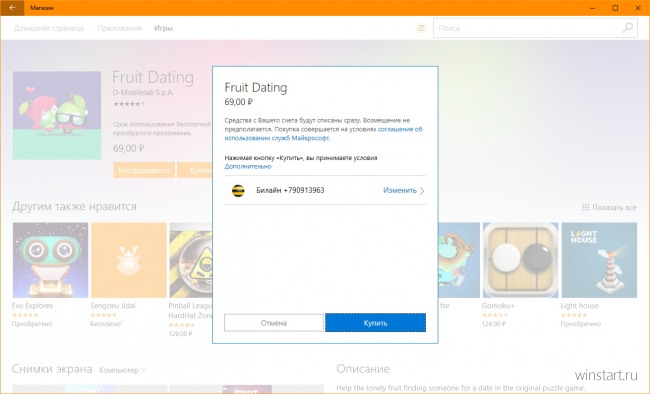
Деньги со счёта списываются сразу же, возможности возврата средств нет. Если нужной суммы на счету не оказалось, покупка будет отменена с предложением пополнить счёт.
Разумеется после привязки номера повторять всю эту процедуру снова не придётся: подтвердив свою личность вводом пароля, вы сразу же сможете перейти к покупке приложения.